Storicamente Facebook ha messo a disposizione degli utenti che si servono di dispositivi mobili due applicazioni: una permette di consultare il social network e gestire le pagine, l’altra è un client di messaggistica istantanea.
Il client di messaggistica si chiama Messenger e quando si naviga all’interno del social network da browser Web su desktop, notebook, tablet e convertibili risulta integrato nell’interfaccia di Facebook. Basta cliccare sull’icona raffigurante un fumetto con all’interno il simbolo di un fulmine per accedere alla schermata a comparsa Chat.
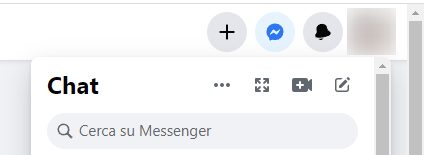
Sui dispositivi mobili, invece, le app Facebook e Messenger sono separate: ciascuna di esse occupa almeno 50-65 MB di spazio e ha una diversa occupazione in termini di memoria RAM.
Installando l’app Facebook e toccando l’icona di Messenger nella barra in alto, l’applicazione invita l’utente a caricare sul dispositivo mobile anche Messenger.
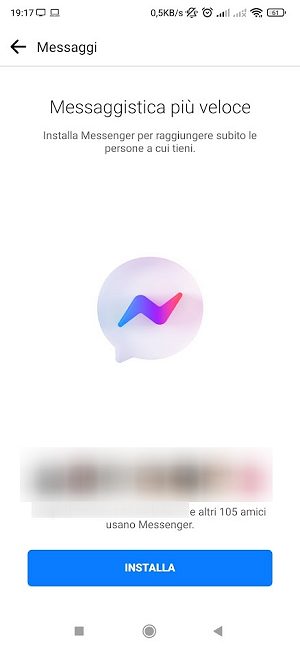
Ha senso tenere due applicazioni simultaneamente in esecuzione sullo smartphone quando potrebbero essere integrate in una sola app? Secondo noi, no.
Come usare Facebook con Messenger
Fortunatamente esiste un semplice trucco per usare Facebook con Messenger integrati in un’unica app.
Gli utenti possessori di un dispositivo Android possono infatti installare e usare Facebook Lite: si tratta di una versione più compatta del client Facebook che integra anche la messaggistica di Messenger (sarebbe dovuta arrivare anche su iOS ma ad oggi non è ancora accaduto).
Pur essendo molto più leggera rispetto alle app citate in precedenza Facebook Lite offre sia la possibilità di usare Facebook che Messenger. Il tutto mediante un’unica compatta applicazione.
Chi è in possesso di un account Facebook non è necessariamente tenuto a condividere i contatti memorizzati in rubrica con la società di Mark Zuckerberg: è sufficiente toccare Rifiuta per avere la possibilità di usare comunque Facebook Lite.
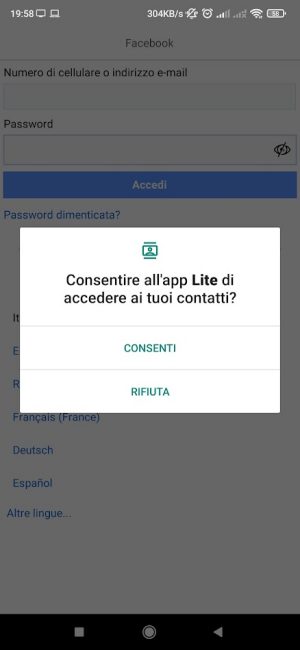
Non è indispensabile condividere altri dati personali con Facebook, almeno non più di quanti già ne possegga.
Accedere a Facebook con il browser Web anche da smartphone e tablet
Per avere la possibilità di usare Facebook con Messenger è possibile accedere alla piattaforma social usando il normale browser Web su smartphone e tablet.
Dopo aver effettuato il login, Facebook riconosce che si sta usando un dispositivo mobile e non mostra, nella parte superiore della pagina, l’icona di Messenger.
Per accedere comunque a Messenger usando il browser Web basta toccare i tre puntini in alto a destra (supponiamo di usare Chrome) quindi spuntare la casella Sito desktop.
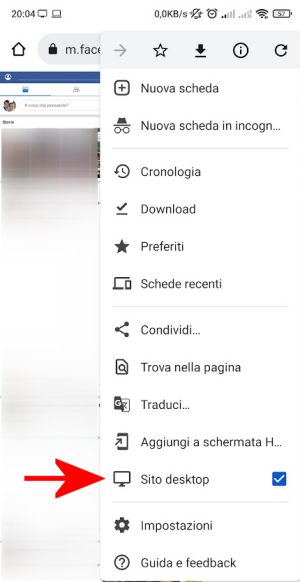
Nella barra degli indirizzi continua a comparire m.facebook.com: per vedere l’icona di Messenger basta sostituire tale indirizzo con facebook.com.
A questo punto in alto a destra si vedrà comparire l’icona di Messenger con la possibilità di scambiarsi messaggi coi propri contatti, esattamente come su desktop.
Tante app permettono di integrare Facebook con Messenger: attenzione
In giro ci sono molteplici app che consentono di usare Facebook e Messenger attraverso un’unica interfaccia. Ciò che fanno, spesso, è simulare la consultazione di Facebook da desktop, esattamente come abbiamo visto nel paragrafo precedente.
Non ci sentiamo di consigliare queste applicazioni perché alcune di esse potrebbero facilmente monitorare la procedura di autenticazione su Facebook e memorizzare la password altrui. Molte di esse richiedono inoltre tanti (troppi) permessi e non è escluso che possano “cambiare pelle” per sfruttare l’account degli utenti per fini non propriamente cristallini. A nostro avviso è quindi molto meglio evitarne l’installazione e l’utilizzo.
Usare Messenger senza account Facebook
Da ultimo ci sembra interessante sottolineare che non è indispensabile essere iscritti a Facebook per usare la messaggistica istantanea di Messenger.
Sia su Android che su iOS è disponibile Messenger Lite, versione più leggera del client che non include il supporto per l’utilizzo della piattaforma social ma soltanto per il client di messaggistica.
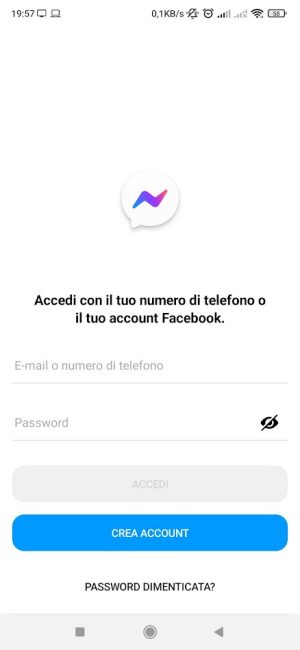
Scegliendo Crea account quindi Non sei su Facebook è possibile registrarsi inserendo il proprio numero di telefono.
In questo modo Messenger funzionerà come qualunque altra app di messaggistica: chiederà di accedere alla lista dei contatti memorizzata sul telefono per verificare quali nomi sono conosciuti su Facebook e su Messenger offrendo la possibilità di raggiungere ciascun interlocutore.
Messenger consentirà quindi di scambiarsi messaggi, avviare chat di gruppo, effettuare chiamate e videochiamate.
Per alcuni utenti separare Facebook e Messenger potrebbe essere utile al fine ad esempio di gestire una propria pagina e creare allo stesso tempo un account da usare soltanto con il client di messaggistica.
Numero di telefono, SMS e autenticazione a due fattori
In proporzione rispetto alla platea degli utenti complessivamente registrati su Facebook sono pochi coloro che hanno effettuato un’iscrizione senza mai fornire il proprio numero di telefono. Neppure oggi è essenziale fornire questo dato dal momento che è possibile autenticarsi su Facebook soltanto con nome utente (indirizzo email) e password.
È invece caldamente consigliato attivare l’autenticazione a due fattori in modo da scongiurare l’accesso al proprio account da parte di utenti non autorizzati.
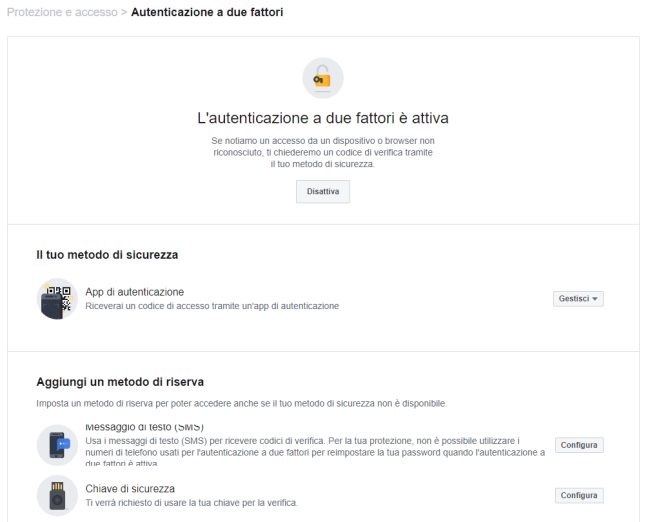
Uno dei modi più semplici ed efficaci per farlo è attivare l’utilizzo di un’app di autenticazione. Facebook chiederà di confermare l’autenticazione, previo inserimento delle credenziali corrette, specificando un codice OTP generato attraverso un’app Authenticator installata sullo smartphone.
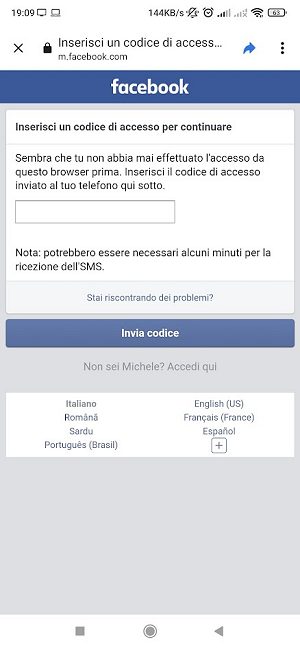
Effettuando il login a Facebook da browser o da app per i dispositivi mobili viene chiesto l’inserimento del codice ricevuto via SMS. In realtà, quando si fosse optato per l’utilizzo di un’app di autenticazione, il codice da inserire è l’OTP generato sul telefono.
/https://www.ilsoftware.it/app/uploads/2023/05/img_24688.jpg)
/https://www.ilsoftware.it/app/uploads/2025/04/meta-edits-alternativa-capcut.jpg)
/https://www.ilsoftware.it/app/uploads/2024/11/2-18.jpg)
/https://www.ilsoftware.it/app/uploads/2025/06/Gemini_whatsapp-iphone.jpeg)
/https://www.ilsoftware.it/app/uploads/2025/07/Gemini_whatsapp-crediti-mensili.jpg)